
Jak můžeme uspořádat pořadí karet a sekcí na postranním panelu na časové ose Facebooku
Jak můžeme uspořádat pořadí karet a sekcí na postranním panelu na časové ose Facebooku

Un tutorial foarte util in care vedem impresuna cum putem rearanja ordinea tab-urilor si a sectiunilor din sidebar in Facebook Timeline.
Cand Facebook představen Časová osa-Ul místo toho wall-ului clasic, tab-urile disponibile in sidebar-ul din dreapta, sub Profilový obrázek (například Info, Fotografie, Přátelé, Poznámky), au fost mutate imediat sub Cover Photo. In plus, numarul acestora a crescut, fiind adaugate tab-uri noi například Hudba, Filmy, Books, Skupiny, Events etc. Dintre acestea, vizibile in mod permanent sunt doar tab-urile O, Fotografie a Přátelé, restul fiind grupate sub tab-ul Více. Insa respectivele tab-uri sunt disponibile si sub forma de sekce v sidebar-ul afisat in stanga Timeline-ului.
Pokud chcete schimbati ordinea tab-urilor grupate sub Více pentru a avea acces mai rapid la sectiunile folosite mai des, si, de asemenea, daca doriti sa ascundeti anumite sectiuni pentru ca acestea sa nu fie vizibile din timeline, puteti face acest lucru urmand instructiunile de mai jos.
Cum putem rearanja ordinea tab-urilor din Facebook Timeline (si a sectiunilor afisate in sidebar-ul din Timeline)?
- logati-va pe contul Facebook A otevřené časová osa-ul
- sub Cover Photo Klikněte na kartu Více, apoi, in partea de jos a meniului afisat, dati click pe Manage Sections
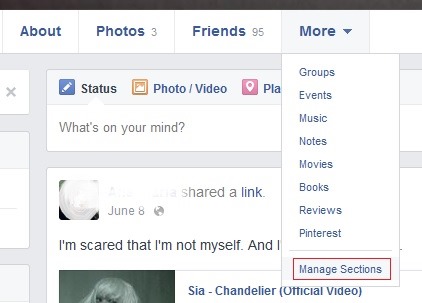
- v okně Manage Sections afisata veti observa toate sectiunile disponibile afisate in mod aleatoriu
- za to ascunde afisarea anumitor sectiuni in Timeline, pur si simplu Zrušit zaškrtnutí respectivele sectiuni (acestea nu vor mai fi afisate nici sub tab-ul Více, nici in sidebar-ul din Timeline)
- za to rearanja ordinea sectiunilor, SEM de acestea si pozitionati-le in ordinea dorita
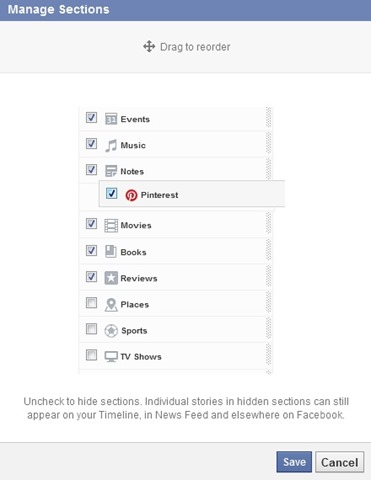
- dupa ce faceti modificarile dorite, dati click pe Uložit Aby jim to mělo účinek
Si gata! In felul acesta puteti rearanja ordinea sectiunilor afisate in Timeline sidebar si sub tab-ul Více (situat sub Cover Photo).
Nota: Retineti ca update-urile facute pentru sectiunile ascunse din Timeline vor fi afisate in continuare in News Feed si de asemenea pot aparea si in timeline (pentru a le ascunde in Timeline, dati click pe sageata in jos afisata in coltul din dreapta-sus al update-ului si selectati Hide from Timeline).
Nastavení tajnosti – How to reorder tabs and sections in Facebook Timeline
Jak můžeme uspořádat pořadí karet a sekcí na postranním panelu na časové ose Facebooku
Co je nového
O Stealth
Vášnivý pro technologii, rád testuji a píšu návody o operačních systémech Windows a snažím se objevit zajímavé věci.
Zobrazit všechny příspěvky od stealthMohlo by vás také zajímat...

